Виталий Леонтьев
Мобильный Интернет
Работаем с Интернетом
Компьютер без Сети сегодня немыслим – это мы уже поняли. Причем – без Сети скоростной и доступной в любое время суток. И если в XP вполне можно было работать без подключения к Интернету, то о Vista без него лучше просто забыть. Ибо операционная система не только постоянно скачивает из него важные обновления: даже справочная служба Windows (напомним, что вызвать справку из любой программы вы всегда сможете по кнопке F1) живет уже не на вашем компьютере, а на сервере Microsoft. Более того, политика Microsoft такова, что на подавляющее большинство современных ноутбуков Vista установлена по умолчанию. Если же вы захотите заменить систему на Windows XP, то далеко не факт, что сможете это сделать. Сложности начнуться уже на стадии удаления системы, но настоящей бедой может стать банальный поиск драйверов для устройств ноутбука. Хотя есть еще ноутбуки с поддержкой Wndows XP.
Поэтому чем раньше вы освоите стандартные программы Wndows Vista для работы с Интернетом – тем лучше. Тем более, что их не так уж и много:
¦ Программа для просмотра сайтов Windows Internet Explorer.
¦ Почтовая программа Windows Mail.
¦ Программа для обмена мгновенными сообщениями Windows Live – по умолчанию она не всегда установлена на компьютере, но в меню
Конечно, как это обычно и бывает, когда-нибудь вы захотите изменить стандартным программам с новыми, более мощными и удобными. Например, место Internet Explorer может занять браузер Firefox, Opera или Maxthon, почту вы будете читать через Thunderbird или The Bat!, а для обмена мгновенными сообщениями установите ICQ и Skype. Но еще более вероятно, что делать этого вы не будете: несмотря на то, что с каждым днем альтернативные программы отъедают у Microsoft все больший кусок рыночного пирога, подавляющее большинство пользователей остается верными «штатному» софту. Что, в общем-то, вполне оправданно...

Кстати, при изучении этой главы учтите, что на вашем компьютере уже должно быть создано и настроено подключение к Интернету! Увы, поскольку никакого стандарта здесь нет (одни подключаются через локальные сети, другие – по ADSL или обычному модему, третьи – через беспроводные каналы), этот вопрос мы ПОКА обойдем стороной. Но обязательно вернемся к нему чуть позже.
Настройка подключения к Интернету
Эту операцию нам с вами придется выполнить едва ли в первую очередь – без Сети ни драйверов нужных не добудешь, ни программ не скачаешь… Да и вообще – кому сегодня нужен ноутбук без Интернета?
Понятное дело, что для начала это самое подключение нужно иметь – ведь вы уже подключились, правда? Жаль, что книжка эта не в состоянии распознать, каким именно каналом вы пользуетесь, поэтому придется расписывать сразу несколько вариантов. По крайней мере, самых распространенных.
Правда, алгоритм нашей работы в любом случае останется почти неизменным: в Windows Vista мы будем использовать для настройки
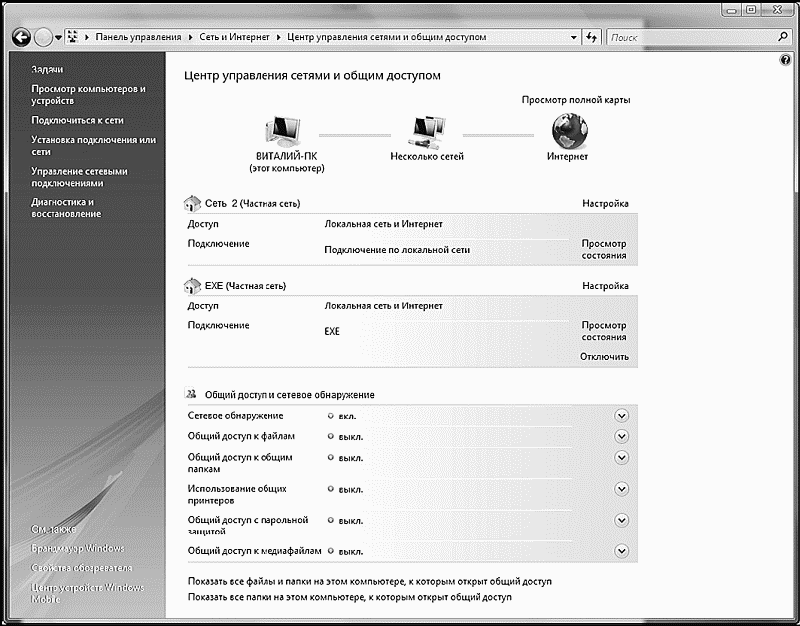
Зайдите в
¦ Подключение к Интернету (скоростное, беспроводное или телефонное) – этот вариант нужен для подключения через локальную сеть.
¦ Настройка маршрутизаторов и точек доступа.
¦ Телефонное подключение – выбираем в том случае, если мы выходим в Сеть через обычный модем. Здесь нам понадобится номер телефона, логин и пароль. После этого в окне Управление сетевыми подключениями (ссылку на него вы найдете на левой панели
¦ Подключение к рабочему месту в «виртуальной сети» VPN – этот вид подключения практикуется не только в корпоративной среде, но и у некоторых интернет-провайдеров: в этом случае с их местной локальной сеткой мы работаем по обычному каналу, а для интернета создается новое «виртуальное» подключение.

Делается это практически так же, как при настройке обычного модема, только вместо номера телефона вам нужно ввести адрес сервера, который и будет вашим посредником при входе в Интернет.
Выберите нужный вам вариант… Ну а дальше практически всю необходимую работу сделает за вас специальный мастер. От вас потребуется только ввести данные, которые вам предоставил провайдер: логин и пароль, телефон (для модемного соединения), имя сервера (для VPN-подключения) и так далее.
Подключение через модем
Медленный модемный доступ сегодня, к счастью, исчез почти повсеместно, и пользоваться им мы будем лишь в самых крайних случаях. Самое забавное, что прежде всего это счастье светит владельцам именно ноутбука – иным способом подключить компьютер к Сети из большинства российских городов просто невозможно. Хорошо еще, что модем в подавляющее большинство ноутбуков встроен по умолчанию.
Настройка модема – очень простая операция. Прежде всего, убедитесь, что ваш модем система определила и к работе он готов, как юный пионер – то есть всегда и без ограничений. Как это делается, вы уже знаете: заходим на Панель управления… Но направляемся не в меню
Теперь запустите мастер настройки соединения (для Windows XP –
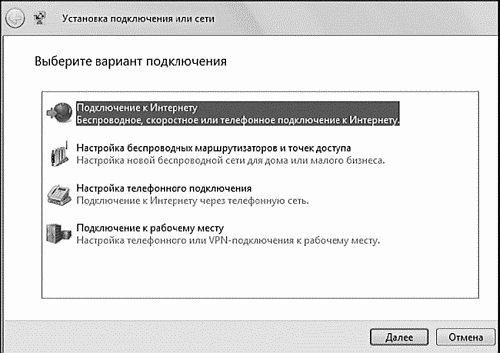
После этого Мастер задаст вам новый вопрос: какой тип подключения к Интернету вам необходим? Поскольку о постоянном подключении по скоростному каналу речь пока не идет, выбираем пункт
В следующих окнах Мастер попросит вас ввести имя соединения (оно может быть любым), телефон для модемного подключения, а также логин и пароль – их сообщает сам провайдер. Если вы подключаетесь к Сети, купив карточку доступа, то на ней вы наверняка найдете общедоступные, тестовые логин и пароль.

